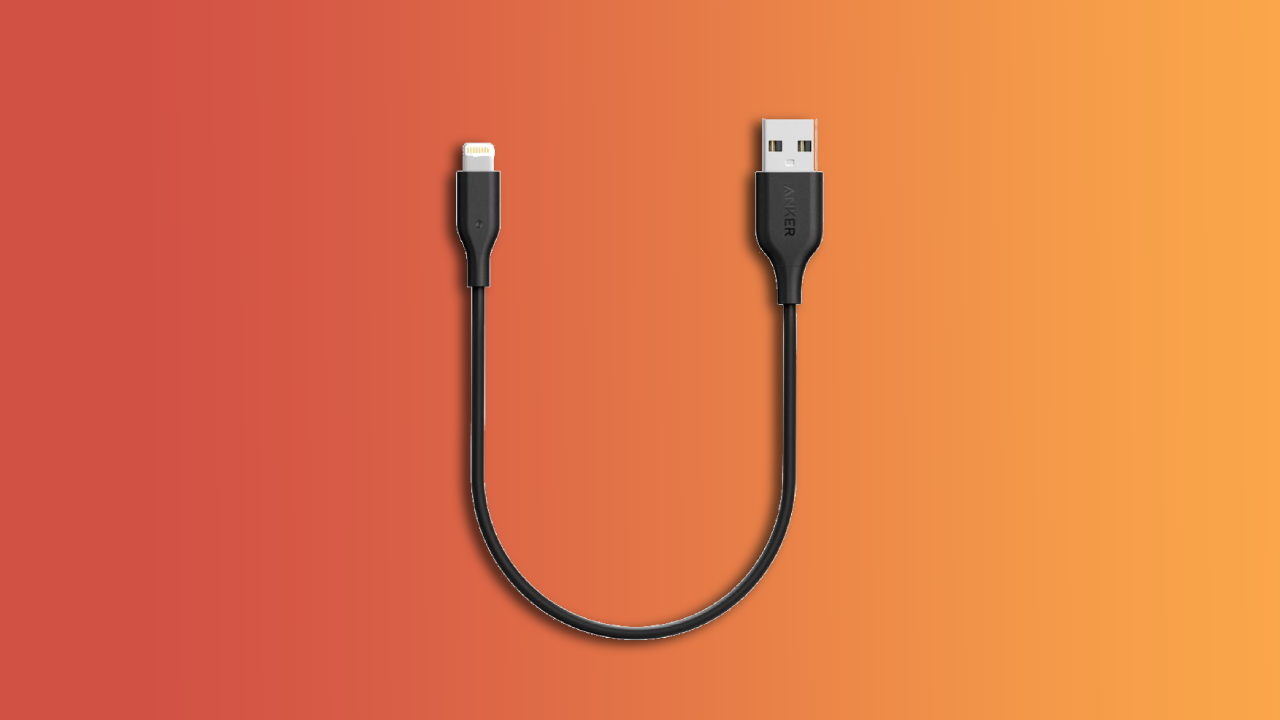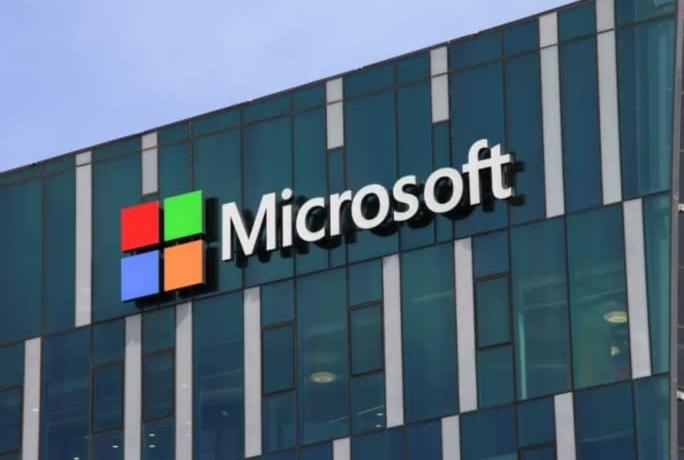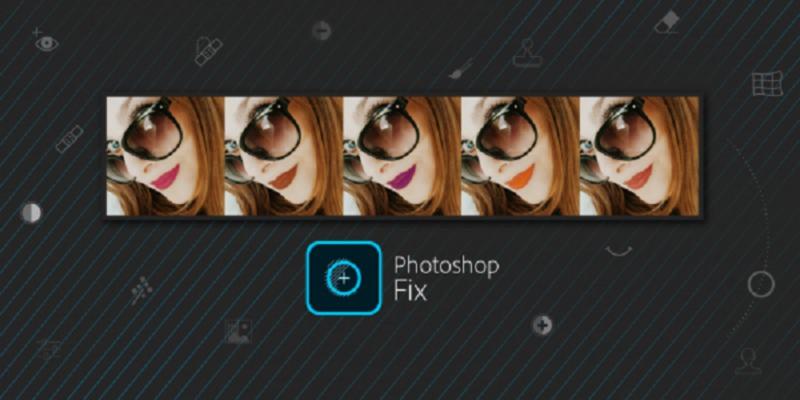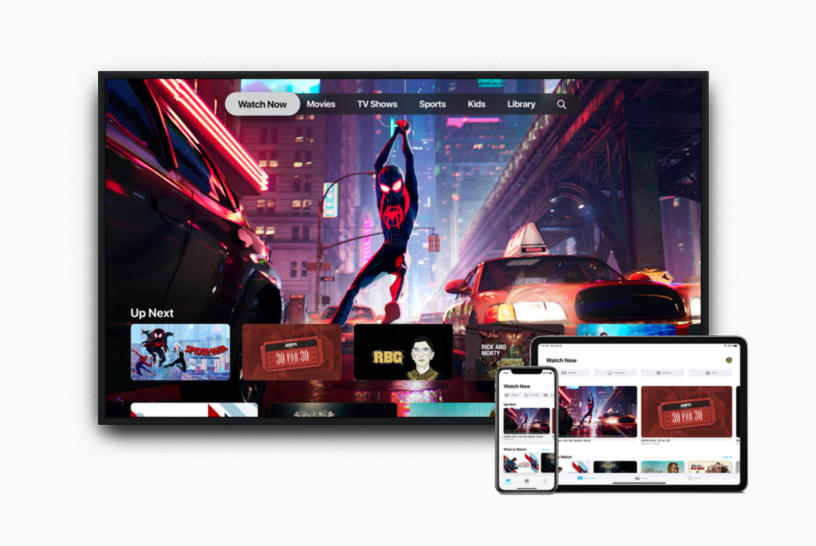Il vostro iPhone non si carica dal PC/Mac e per questo che cercate una guida che vi elenchi alcune soluzioni da poter sfruttare per provare a risolvere questo problema. Noi di ChimeraRevo abbiamo realizzato un tutorial per aiutarvi proprio in questo!
Controllate il cavo USB
Se il vostro iPhone non riesce a caricarsi dal vostro computer, allora assicuratevi innanzitutto che il cavo non sia danneggiato. Normalmente, bisogna utilizzare il cavo Lightning fornito da Apple presente in confezione. In alternativa, è possibile utilizzare delle soluzioni di terze parti altrettanto efficienti. In merito a ciò, vi consigliamo di dare un’occhiata all’articolo allegato qui sotto.
Verificate l’integrità della porta Lightning
L’avvio della ricarica potrebbe non avvenire per via della porta Lightning danneggiata o piena di polvere. Questo succede spesso in quanto il dispositivo viene messo in tasca o nello zaino, dove entra in contatto con altri oggetti (es. mazzo di chiavi).
Collegate il telefono a una presa di corrente
Fra le soluzioni per risolvere il problema dell’iPhone che non si carica dal PC/Mac, vi consigliamo di provare a collegare il terminale a un presa elettrica utilizzando un alimentatore. Se la ricarica non si avvia, molto probabilmente il problema risiede nello stesso melafonino, nel caricatore oppure nel cavo di ricarica utilizzato.
Usate un’altra porta USB
Gran parte dei PC desktop e laptop presenti sul mercato mettono a disposizione almeno un’altra porta USB. Dunque, il consiglio che vi diamo è quello di scollegare l’iPhone dalla porta corrente e ricollegarlo a un’altra.
Se è disponibile, utilizzate una porta di ricarica che fornisce più energia e consente ai dispositivi compatibili di ricaricarsi rapidamente e di essere caricati anche a computer portatile spento. Questo tipo di ingresso USB-A può essere identificato facilmente attraverso il simbolo del fulmine posto accanto. In ogni caso, vi consigliamo di controllare il manuale utente del prodotto in quanto, in alcuni casi, il simbolo potrebbe mancare.
Autorizzate il funzionamento dell’accessorio di ricarica
iOS implementa un funzione di sicurezza che blocca automaticamente qualsiasi accessorio collegato all’iPhone (o a un altro dispositivo iOS) alla porta Lightning se non viene sbloccato per oltre un’ora. Quindi, per poter funzionare correttamente, bisognerà sbloccare il device tramite il riconoscimento utilizzato (es. Face ID).
Disinstallate e reinstallate l’iPhone
Una delle soluzioni da impiegare se l’iPhone non si carica dal PC/Mac è quella di disinstallarlo e reinstallarlo dal computer dato che viene riconosciuto come un normale dispositivo USB. Ad esempio, su Windows è possibile fare ciò utilizzando Gestione dispositivi.
Dunque, collegate l’iPhone a una delle porte USB disponibili, cliccate con il tasto destro del mouse sull’icona di Start e scegliete Gestione dispositivi dal menu che compare. Fatta questa operazione, individuate la voce Dispositivi portatili e premete sulla freccetta rivolta verso destra per espandere il menu.
A questo punto, fate click destro sul nome del vostro iPhone e scegliete Disinstalla dispositivo. Fatto ciò, scollegate il melafonino dal PC e ricollegatelo. Dopo averlo sbloccato, la ricarica dovrebbe avviarsi automaticamente.
Collegate il terminale a un altro computer
Arrivati a questo punto, se riscontrate ancora problemi, vi suggeriamo di provare a connettere il melafonino a un altro PC desktop o laptop e vedere se la ricarica parte o no.
Verificate le porte USB del computer se sono disabilitate
Se lo smartphone si carica correttamente alla porta USB di un altro PC, molto probabilmente le porte del vostro computer sono disabilitate. Per controllare ciò, potete sfruttare sempre Gestione dispositivi.
Accedete al tool di Windows seguendo le indicazioni riportate nelle scorse righe ed espandete il menu di Controller USB (Universal Serial Bus) pigiando sull’apposita freccetta. Fatta questa operazione, cliccate con il pulsante destro del mouse su ciascuna porta e assicuratevi che nessuna di essa sia disabilitata. In caso contrario, attivatela e dopodiché vedete se l’iPhone si carica.
Cosa fare in caso di problemi
Se non avete risolto con nessuna delle soluzioni riportate poco fa, e quindi il vostro iPhone non si carica ancora dal PC/Mac, vi consigliamo di contattare il servizio clienti di Apple oppure quello della società produttrice del vostro PC desktop o laptop. Di seguito, trovate alcune guide utili.
Dubbi o problemi? Ti aiutiamo noi!
Se vuoi rimanere sempre aggiornato, iscriviti al nostro canale Telegram e seguici su Instagram. Se vuoi ricevere supporto per qualsiasi dubbio o problema, iscriviti alla nostra community Facebook.